老电脑装win732位还是64位 老电脑装系统教程
时间:2024-02-02阅读量:作者:大白菜
老电脑装win732位还是64位主要需要考虑电脑的硬件配置,特别是处理器和内存大小。64位操作系统需要64位处理器才能运行。如果您的老电脑使用的是较新的64位处理器,那么可以选择安装64位系统。如果处理器是32位的,那么您只能选择32位系统
老电脑装win732位还是64位
老电脑装win732位还是64位主要需要考虑电脑的硬件配置,特别是处理器和内存大小。64位操作系统需要64位处理器才能运行。如果您的老电脑使用的是较新的64位处理器,那么可以选择安装64位系统。如果处理器是32位的,那么您只能选择32位系统。下面,以安装win7 64位版本为例,跟大家介绍装系统的步骤。

一、重装系统所需工具
1、启动盘制作工具推荐:大白菜U盘启动盘制作工具(点击红字下载)
2、系统版本:win7专业版
二、注意事项
1、备份重要数据:在重装操作系统之前,务必备份您计算机上的重要数据,这些数据可能包括文档、照片、浏览器收藏夹等。
2、关闭防病毒软件和防火墙:一些安全软件可能会误报并阻止启动盘的制作,所以在操作前最好关闭这些相关杀毒软件。
三、重装系统教程
1、将空白U盘插入计算机的USB端口,使用大白菜工具,选择“U盘启动”,点击“一键制作成USB启动盘”。
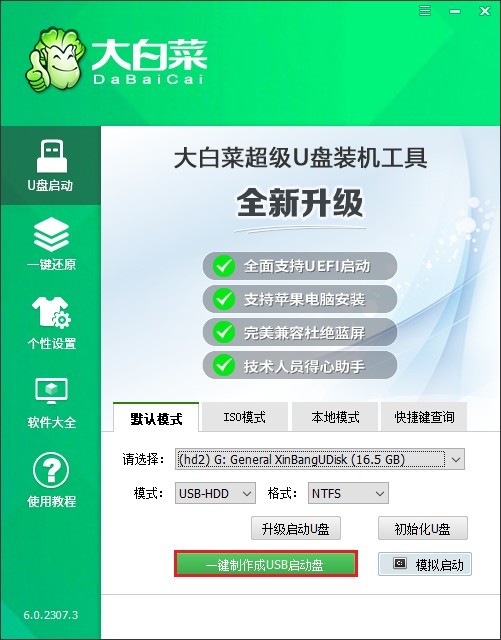
2、注意,此步骤将格式化U盘,请确保其中没有重要数据。
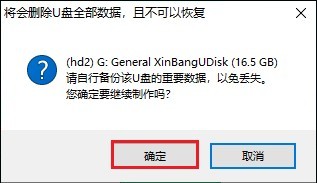
3、等待制作完成。
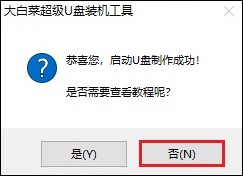
4、打开浏览器,访问MSDN网站。展开“操作系统”选项,选择 Windows 7。在右侧页面找到合适的系统版本,复制其ed2k链接以便下载。
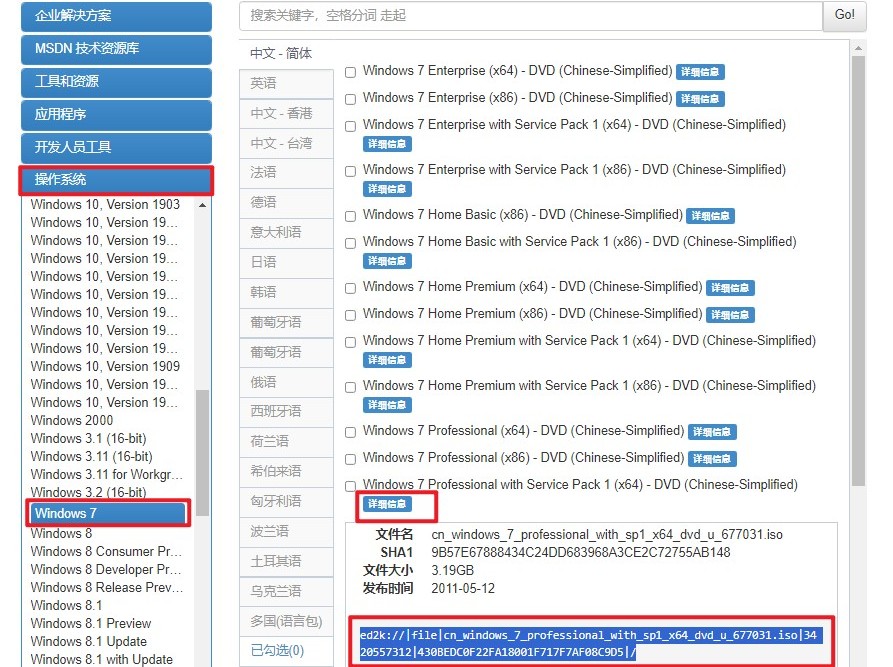
5、下载Windows 7镜像文件保存到大白菜U盘或者除C盘以外的其他磁盘分区中。
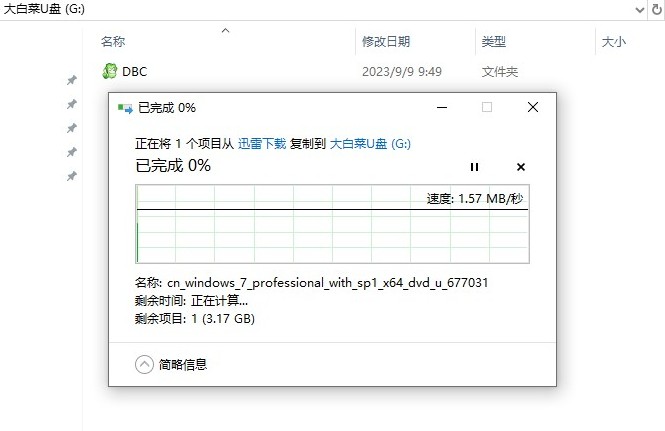
6、将大白菜U盘插入电脑,重启电脑并在开机画面出现时,立即按下U盘启动快捷键,进入启动菜单设置页面。
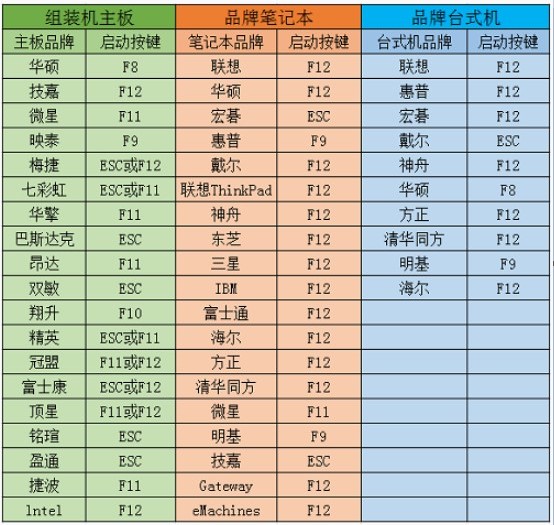
7、在启动菜单设置窗口中,选择U盘名称或者以“USB”字母开头的选项回车。
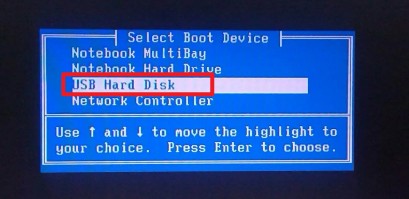
8、完成U盘启动设置后,电脑将自动重启随后进入PE主菜单页面。请选择第一选项,按回车键进入大白菜winPE系统。
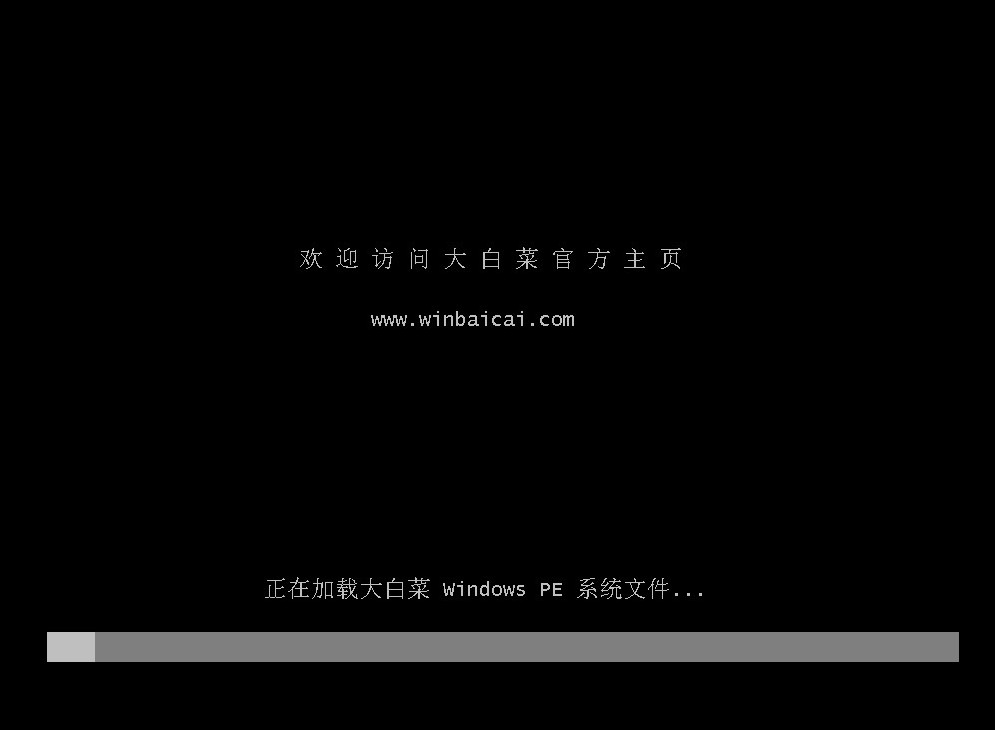
9、找到并打开大白菜装机工具,在界面中选择镜像文件,一般将系统安装在C盘,点击“执行”开始系统安装。
PS:此操作涉及格式化C盘并安装新的操作系统,请在安装系统之前备份重要文件。
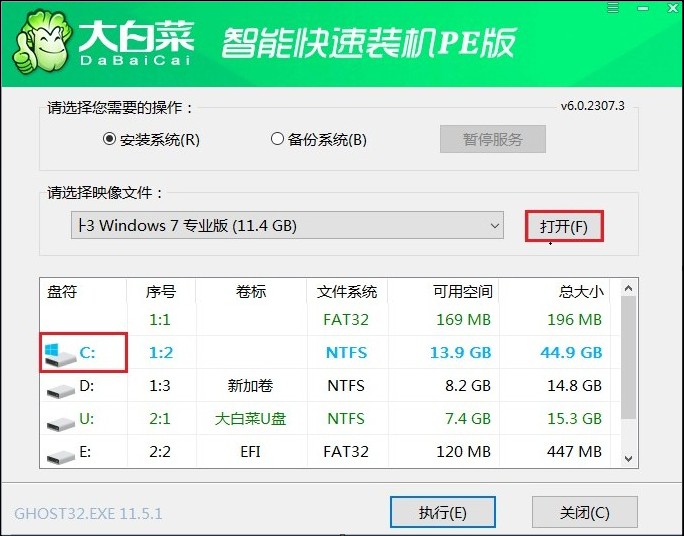
10、确认还原操作,点击“是”。
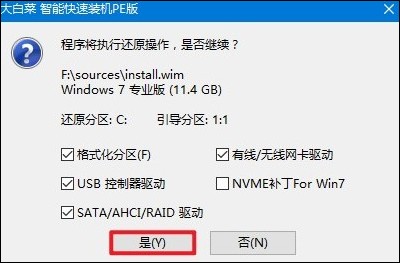
11、勾选“完成后重启”,系统安装完成后将自动重启。确保在重启时拔出U盘。
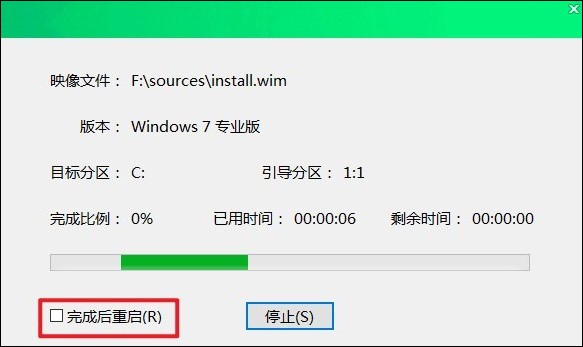
12、系统安装完成重启后,等待进入win7系统桌面即可。
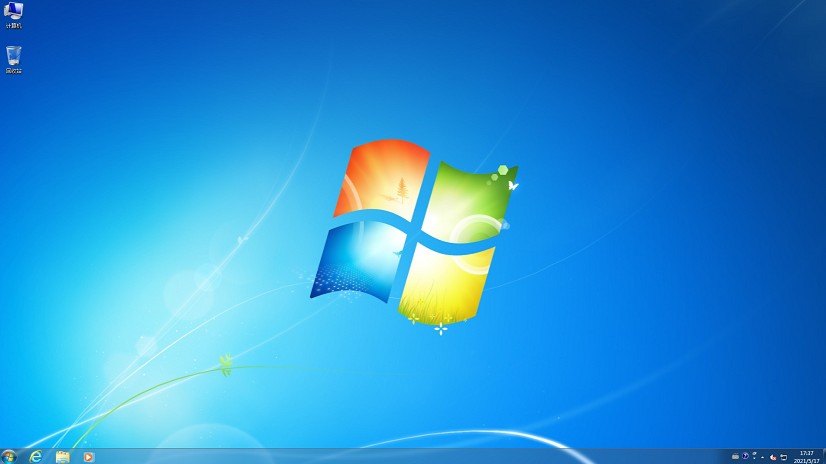
四、电脑常见问题
a、dellwin7家庭版64位i7处理器什么都没开360显示运行内存60%
以下是一些建议来解决这个问题:
1、检查后台进程:打开任务管理器,查看有哪些进程在运行,特别是那些占用内存较高的进程。如果有不需要的后台程序或服务,可以考虑结束它们的运行。
2、优化启动项:检查系统的启动项,有些程序可能会随着系统启动而自动运行,但您可能并不需要它们。可以通过配置启动项来禁用这些不必要的自启动程序。
3、更新驱动程序:确保您的电脑上所有的硬件驱动都是最新的,尤其是内存驱动程序。过时的驱动程序可能会导致资源占用不当。
4、系统清理:使用系统自带的磁盘清理工具或可靠的第三方清理软件来清理系统垃圾文件,这有助于释放内存空间。
5、检查硬件问题:如果上述软件层面的优化都无法解决问题,可能需要检查内存条是否存在问题。可以尝试拔插内存条,或者将内存条插入其他设备中测试是否正常工作。
以上是,老电脑装系统教程。综上所述,如果您的老电脑硬件配置允许,推荐安装64位Windows 7系统以获得更好的性能和更广泛的软件兼容性。但如果您的电脑硬件不支持64位系统,或者内存较小,那么32位系统可能是更合适的选择。